Come aggiungere un collegamento ipertestuale a un commento in Excel?
A volte, potresti voler aggiungere un collegamento ipertestuale in un commento, ma in generale, l'indirizzo del collegamento ipertestuale che inserisci nel commento non è cliccabile. Ora ti mostrerò come aggiungere un collegamento ipertestuale cliccabile in un commento in Excel.
Aggiungi un collegamento ipertestuale al commento
Aggiungi un collegamento ipertestuale al commento
Per aggiungere un collegamento ipertestuale cliccabile a un commento, segui questi passaggi:
1. Fai clic con il tasto destro sulla cella in cui desideri aggiungere un collegamento ipertestuale al suo commento e seleziona Inserisci Commento dal menu contestuale. Vedi screenshot:
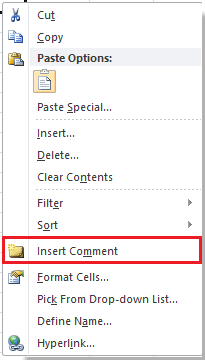
2. Quindi, nella casella dei commenti, digita l'indirizzo del collegamento ipertestuale e rimuovi gli altri caratteri, inclusa la firma dell'autore. Vedi screenshot:
 |  |
3. Ora devi premere i tasti Alt + End per assicurarti che non ci siano altri caratteri (inclusi gli spazi vuoti) nella casella dei commenti.

4. Fai clic con il tasto destro sulla cella del commento e seleziona Mostra/Nascondi Commenti per visualizzare il commento. Vedi screenshot:
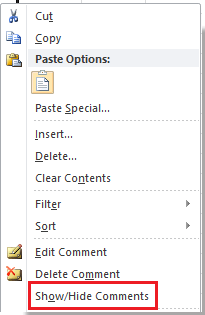
Ora, quando fai clic sul collegamento ipertestuale nel commento, verrai indirizzato all'indirizzo web.

I migliori strumenti per la produttività in Office
Potenzia le tue competenze in Excel con Kutools per Excel e sperimenta un'efficienza mai vista prima. Kutools per Excel offre oltre300 funzionalità avanzate per aumentare la produttività e farti risparmiare tempo. Clicca qui per ottenere la funzione di cui hai più bisogno...
Office Tab porta le schede su Office e rende il tuo lavoro molto più semplice
- Abilita la modifica e lettura a schede in Word, Excel, PowerPoint, Publisher, Access, Visio e Project.
- Apri e crea più documenti in nuove schede della stessa finestra invece che in nuove finestre.
- Aumenta la produttività del50% e riduce centinaia di clic del mouse ogni giorno!
Tutti gli add-in Kutools. Un solo programma di installazione
La suite Kutools for Office include add-in per Excel, Word, Outlook & PowerPoint più Office Tab Pro, ideale per i team che lavorano su più app di Office.
- Suite tutto-in-uno — Add-in per Excel, Word, Outlook & PowerPoint + Office Tab Pro
- Un solo programma di installazione, una sola licenza — configurazione in pochi minuti (pronto per MSI)
- Funzionano meglio insieme — produttività ottimizzata su tutte le app Office
- Prova completa30 giorni — nessuna registrazione, nessuna carta di credito
- Massimo risparmio — costa meno rispetto all’acquisto singolo degli add-in